- Автор Abigail Brown [email protected].
- Public 2024-01-07 19:04.
- Акыркы өзгөртүү 2025-01-24 12:16.
Эмнелерди билүү керек
- Option баскычын басып туруп, жүктөлүүчү орноткучтан Mac'ту өчүрүп күйгүзүңүз. USB дисктеги орнотуучуну тандап, Return басыңыз.
- Эгер дискти баштоо үчүн орнотуп жатсаңыз, Диск утилитасын > Улантуу тандаңыз. Дискти тандап, Тазалоо тандаңыз.
- Ырастоо Mac OS X Extended (Journaled) тандалды. Тазалоо тандап, Диск утилитасынан чык. Mac OS X орнотуу > Улантуу тандаңыз.
Бул макалада OS X El Capitan'ды Mac'тун баштоо дискине же башка дискке кантип таза орнотуу керектиги түшүндүрүлөт. Ал таза орнотууну аткарганда тандооңуз тууралуу маалыматты камтыйт.
OS X El Capitanды кантип таза орнотуу керек
OS X El Capitan (OS X 10.11) эки орнотуу ыкмасын сунуштайт. Бул колдонмо "таза орнотуу" ыкмасына багытталган. El Capitanды учурдагы баштоо дискиңизге таза орнотуу ыкмасы менен орнотконуңузда, дисктеги бардыгын өчүрөсүз. Бул OS X, колдонуучу дайындары жана жеке файлдарды камтыйт. Баштоодон мурун дайындарыңыздын камдык көчүрмөсүн сактаңыз.
Дайындарыңыздын камдык көчүрмөсүн сактагандан кийин Mac App Store дүкөнүнөн El Capitan жүктөп алыңыз. Эгер сиз башталгыч дискке орнотуп жатсаңыз, жүктөлүүчү диск кылуу үчүн орнотуучуну USB дискине көчүрүңүз.
Эгер сиз таза орнотууну бош томго аткарып жатсаңыз, "OS X El Capitanдын таза орнотуусун ишке ашыруу" деген бөлүмгө өтсөңүз болот. Жүктөлүүчү USB дисктин кереги жок.
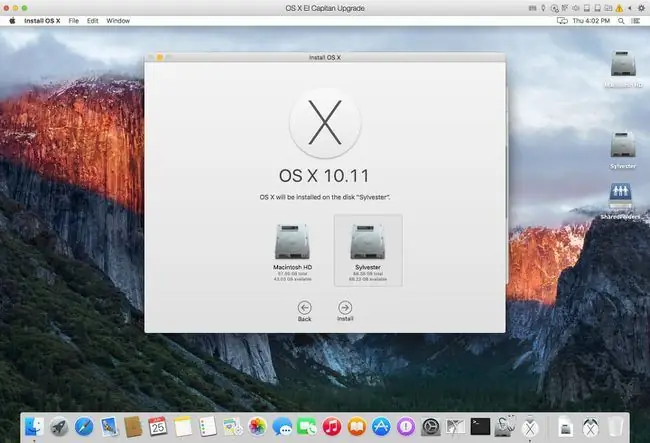
Баштоо үнүн өчүрүү
Дайындарыңыздын камдык көчүрмөсүн сактап, El Capitan камтыган жүктөлүүчү USB дискин түзгөндөн кийин, төмөнкү кадамдарды аткаруу менен Mac'ыңыздын учурдагы башталгыч дискин тазалаңыз.
- El Capitan орноткучту камтыган USB флэш-дискти Mac'иңизге салыңыз.
- OS X Startup менеджерин көрсөтүү үчүн Option баскычын басып туруп Mac'ту өчүрүп күйгүзүңүз.
- USB флэш-дискинен OS X El Capitan орнотуучуну тандап, андан кийин орноткучтан Mac'ту ишке киргизүү үчүн Return басыңыз.
- OS X El Capitan орнотуусун тазалоодон мурун, адегенде OS X'дин эски версиясын кармап турган учурдагы баштоо дискти тазалашыңыз керек. Диск утилитасын жана тандаңыз Улантуу.
-
Диск утилитасынын сол каптал тилкесинде өчүргүңүз келген көлөмдү тандаңыз. Качандыр бир убакта анын атын өзгөртпөсөңүз, ал "Macintosh HD" деп аталат.

Image - Тийиштүү көлөм тандалганда, Дисктин утилитасынын терезесинин жогору жагындагы Тазалоо тандаңыз.
-
Тандалган томду өчүргүңүз келеби деп суралат жана томдун атын өзгөртүүгө мүмкүнчүлүк берилет. Атын калтырыңыз же жаңысын киргизиңиз.
- Томдун аталышы талаасынын төмөн жагында формат бар. OS X Extended (Journaled) тандалганын текшерип, андан кийин Erase тандаңыз.
- Disk Utility тандалган дискти тазалайт жана форматтайт. Процесс аяктагандан кийин Disk Utility иштен чык.
- OS X утилитасында терезеден, OS X орнотуу жана андан кийин баштоо үчүн Улантуу тандаңыз орнотуучу
OS X El Capitanды таза орнотуу
Эгер учурдагы баштоо дискиңизге таза орнотууну тандасаңыз, анда сиз баштоо дискиңизди тазалап, орноткучту иштетип койгонсуз.
Эгер сиз жаңы же бош томго (баштоо дискиңизге эмес) таза орнотууну тандасаңыз, анда сиз Тиркемелер папкасынан таба турган орнотуучуну баштоого даярсыз. Файлдын энбелгиси Орнотуу OS X El Capitan.
Орнотуу процесстери эки таза орнотуу ыкмалары үчүн бирдей болот.
-
OS X орнотуу терезесинде Улантуу тандаңыз.
- El Capitan лицензиялык келишими көрсөтүлөт. Кааласаңыз, жоболорду жана шарттарды окуп чыгыңыз. Андан кийин Макул тандаңыз.
- Келишимди ырастап, Макул тандаңыз.
-
El Capitan орнотуучусу орнотуу үчүн демейки максатты көрсөтөт. Эгер ал туура болсо, Орнотуу дегенди тандаңыз.
Эгер туура эмес болсо, Бардык дисктерди көрсөтүү тандаңыз жана туура максаттуу дискти тандаңыз. Орнотуу тандаңыз. Администратор сырсөзүңүздү киргизип, OK тандаңыз.
- Орнотуучу керектүү файлдарды сиз тандаган дискке көчүрүп, анан өчүрүп күйгүзөт.
-
Калган убакыттын болжолу менен прогресс тилкесинин дисплейи.

Image - Бардык файлдар орнотулгандан кийин, Mac компьютериңиз өчүрүлүп-күйгүзүлөт жана сиз El Capitan үчүн баштапкы орнотуу процесси аркылуу жетектейсиз.
OS X El Capitan орнотуу
Орнотуу процесси аяктаганда, Macыңыз кайра жүктөлөт жана El Capitan орнотуу жардамчысы автоматтык түрдө иштей баштайт. Жардамчы Mac жана операциялык системаңызды конфигурациялоо процессинде сизге жардам берет.
-
Саламдашуу экраны пайда болгондо, Mac'иңиз кайсы өлкөдө колдонуларын тандаңыз. Улантуу тандаңыз.

Image - Клавиатураңыздын калыбын тандап, Улантуу дегенди тандаңыз.
- Маалыматты бул Mac'ка өткөрүү терезеси пайда болот. Бул жерде сиз Mac, PC же Time Machine камдык көчүрмөсүнөн El Capitanдын таза орнотуусуна учурдагы маалыматтарды жылдырууну тандай аласыз. Муну Миграция Жардамчысы аркылуу кийинчерээк кыла ала тургандыктан, Эч кандай маалыматты азыр өткөрбө жана Улантуу дегенди тандаңыз.
-
Жайгашкан жерди аныктоо кызматтарын иштетүүнү тандаңыз же аны өчүрүп, Улантуу тандаңыз. Жайгашкан жерди аныктоо кызматтарын колдонгуңуз келбегендигиңизди ырастоону суранган терезе ачылат. Колдонбоңуз тандаңыз.
Кээ бир колдонмолор, мисалы, Менин Macимди табуу, Жайгашкан жерди аныктоо кызматтарын күйгүзүүнү талап кылат. Бирок, сиз бул кызматты Тутум Тандоолорунан иштете алгандыктан, аны азыр иштетүү маанилүү эмес.
- Сизден Apple ID'ңизди кошуу керекпи жана Mac жүктөлгөндө ар кандай кызматтарга автоматтык түрдө кирүүгө уруксат берүү керекпи деп суралат. Сиз Apple ID кирүү мүмкүнчүлүгүн азыр орното аласыз же аны кийинчерээк Системанын артыкчылыктарынан жасай аласыз. Тандооңузду жасап, Улантуу тандаңыз.
- Эгер сиз Apple идентификаторуңузду орнотууну тандасаңыз, Mac My Mac'ти табууну күйгүзүүнү кааласаңыз деген терезе ачылат. Дагы бир жолу, сиз муну кийинчерээк кыла аласыз. Тандооңузду Уруксат берүү же Азыр эмес тандоо менен жасаңыз. Эгер сиз Apple ID'ңизди орнотпоону чечсеңиз, сизди ырастооңузду суранган терезе ачылат. Apple ID орнотулган ар кандай кызматтарга кирүүсүн каалабайт. Өткөрүп жиберүү же Өткөрүп жибербе тандаңыз
- El Capitan жана ага тиешелүү кызматтарды колдонуунун жоболору жана шарттары көрсөтүлөт. Шарттарды окуп чыгып, Макул тандаңыз. Келишимди ырастоону суранган терезе пайда болот. Макул тандаңыз.
-
Компьютер каттоо эсебин түзүү опциясы көрсөтүлөт. Бул администратордун каттоо эсеби, андыктан сиз тандаган колдонуучунун атын жана сырсөзүңүздү унутпаңыз. Терезе сиз Apple ID колдонууну тандаганыңызга же жокпу, жараша бир аз башкача көрүнөт. Биринчи учурда, сизде Apple ID аркылуу Mac'уңузга кирүү мүмкүнчүлүгү бар. Бул учурда сиз толук аты-жөнүңүздү жана аккаунтуңуздун атын гана көрсөтүшүңүз керек.
Каттоо эсебинин аты бардык колдонуучу дайындарыңызды камтыган Башкы папкаңыздын аты болуп калат. Боштуксуз же атайын символдор жок аталышты колдонууну сунуштайбыз.
- Эгер сиз Apple ID колдонбоону чечсеңиз же Кирүү үчүн Менин iCloud каттоо эсебимди колдонуңуз пунктунан белгини алып салсаңыз, анда сиз үчүн талааларды көрөсүз. сырсөздү жана сырсөздү киргизүү. Тандоолорду жасап, Улантуу тандаңыз.
- Дүйнө картасын чыкылдатуу менен убакыт алкагыңызды тандаңыз же дүйнө жүзүндөгү ири шаарлардын тизмесинен эң жакын шаарды тандап, Улантуу тандаңыз.
- Диагностика жана колдонуу терезеси Mac'уңузда пайда болушу мүмкүн болгон көйгөйлөр тууралуу Apple жана анын иштеп чыгуучуларына маалымат жөнөткүңүз келеби деп сурайт. Маалымат анонимдүү түрдө жөнөтүлөт. Сиз Apple'ге маалыматты жөнөтүүнү тандай аласыз, жөн гана маалыматтарды колдонмону иштеп чыгуучуларга жөнөтүп, экөөнө тең жөнөтө аласыз же эч кимге жөнөтө аласыз. Тандооңузду жасап, андан соң Улантуу тандаңыз
- Орнотуу процесси аяктады. Бир нече көз ирмемден кийин сиз El Capitan иш тактасын көрөсүз, демек сиз жаңы OS'уңуздун таза орнотуусун изилдеп баштоого даярсыз.
Эмне үчүн таза орнотуу керек?
Таза орнотуу ыкмасы - жаңы ОСти атайын дискте же бөлүмдө сынап көрүү үчүн же Mac'иңизде сиз чече албаган программалык камсыздоо маселелерине туш болгондо жакшы тандоо. Көйгөйлөр жетишерлик оор болгондо, жан дүйнө тынчтыгы үчүн колдонмолоруңузду жана дайындарыңызды соодалоого даяр болушуңуз мүмкүн.
Орнотууну баштоодон мурун, Mac'иңиз OS X El Capitanды иштете аларын текшериңиз.
Таза орнотуулардын түрлөрү
Таза орнотуунун эки түрү бар: бош томго орнотуу жана баштоо томуна орнотуу.
Бош томго таза орнотуу
Бул El Capitanды бош томго же жок дегенде мазмунун алып салууга каршы эмес бирине орнотууну камтыйт. Негизги нерсе, сиз учурдагы баштоо көлөмүңүздү таза орнотуу үчүн максат кылып койгон жоксуз.
Таза орнотуунун бул түрү оңой, анткени баштоо диски катышпагандыктан, учурдагы баштоо дискинен жүктөлүп жатканда таза орнотууну аткара аласыз. Эч кандай атайын, ыңгайлаштырылган баштоо чөйрөсү талап кылынбайт. Жөн гана орнотуучуну иштетип, жөнөңүз.
Таза орнотууну ишке киргизүү көлөмү
Экинчи вариант жана, балким, экөөнүн кеңири тараган варианты - учурдагы баштоо дискине таза орнотууну аткаруу. Таза орнотуу процесси көздөгөн дисктин мазмунун өчүрүп салгандыктан, сиз баштоо дискинен жүктөй албайсыз, анан аны өчүрүүгө аракет кылыңыз. Натыйжа, эгер мүмкүн болсо, бузулган Mac болмок.
Ошондуктан, эгер сиз El Capitan орнотууну тазалоону тандасаңыз, анда кошумча кадамдардын топтому бар: El Capitan орноткучун камтыган жүктөлүүчү USB флэш-дискти түзүү, баштоо дискти өчүрүү жана андан кийин таза орнотуу процесси.
Учурдагы OS жана Колдонуучу дайындарынын камдык көчүрмөсүн сактаңыз
Эл Capitanды учурдагы баштоо дискиңизге таза орнотуу ыкмасы менен орнотуу менен, дисктеги баарын өчүрөсүз. Ага OS X, колдонуучу дайындары жана жеке файлдар кирет.
Кандай ыкма болбосун, сизде учурдагы баштоо дискинин мазмунунун камдык көчүрмөсү болушу керек. Сиз бул камдык көчүрмөнү же Carbon Copy Cloner, SuperDuper же Mac Backup Guru сыяктуу көптөгөн клондоо колдонмолорунун бирин аткаруу үчүн Time Machine колдонсоңуз болот. Сиз ал тургай Disk Utility колдоно аласыз. Орнотууну улантуудан мурун, учурдагы камдык көчүрмөнү түзүүгө убакыт бөлүү маанилүү.






